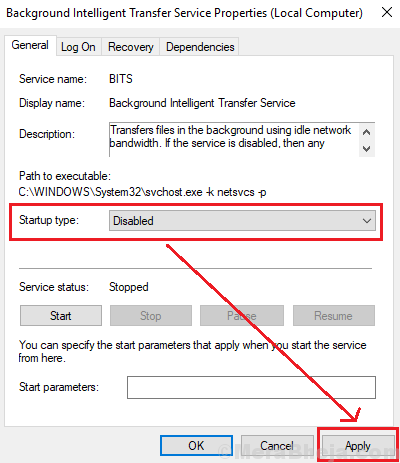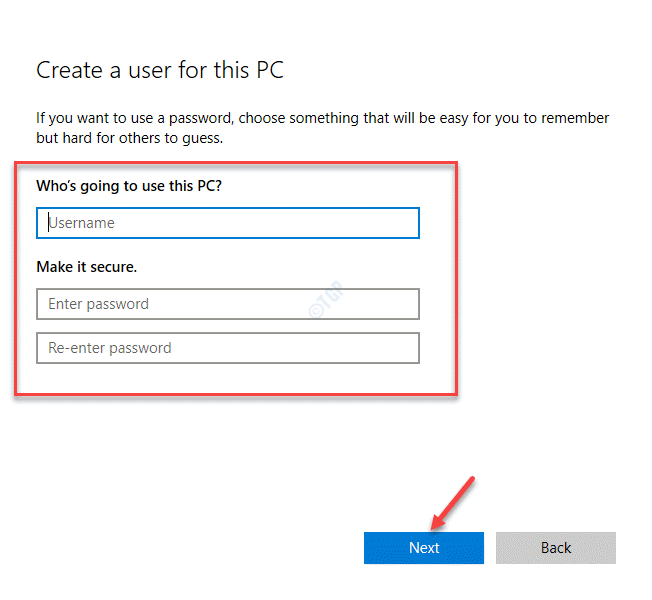Penggunaan CPU yang tinggi adalah masalah umum dengan sistem Window yang memperlambat sistem. Kadang-kadang, itu karena RAM yang tidak mencukupi, dan di lain waktu, karena program yang mengganggu. Sebaliknya, jika sistem berjalan lambat, ada kemungkinan besar bahwa utilisasi disk tinggi. Inilah cara Anda memeriksanya:
1] Tekan CTRL+ALT+DEL untuk membuka menu opsi keamanan. Pilih Manajer tugas dari daftar.
2] Perluas opsi di Pengelola tugas dan periksa apakah Pemanfaatan Disk terus menembak hingga 100% lagi dan lagi.
Dalam banyak kasus, proses yang menempati bagian utama dari pemanfaatan disk adalah Windows Image Acquisition (WIA).
Apa itu Akuisisi Gambar Windows (WIA)?
Windows Image Acquisition (WIA) adalah model driver yang membantu perangkat lunak grafis sistem untuk berkomunikasi dengan perangkat keras yang menggunakan grafis (seperti printer, pemindai, dll). Ada layanan yang terkait dengan hal yang sama juga.
Penyebab
Kemungkinan penyebab masalah adalah:
1] Layanan Akuisisi Gambar Windows mungkin tidak berjalan dengan benar.
2] Malware atau virus dalam sistem.
3] Perangkat keras yang mengganggu.
Langkah awal
1] Jalankan pemindaian malware dan virus penuh pada sistem.
2] Periksa apakah RAM cukup. RAM minimum 4GB disarankan untuk Windows 10.
Setelah itu, lanjutkan ke langkah-langkah berikut:
1} Mulai ulang layanan Akuisisi Gambar Windows
2} Periksa perangkat keras yang bersangkutan
3} Perbaiki file sistem
4} Perbarui driver grafis
5} Nonaktifkan layanan Transfer Cerdas Latar Belakang
Solusi 1] Mulai ulang layanan Akuisisi Gambar Windows
1] Tekan Menang + R untuk membuka jendela Jalankan dan ketik perintah services.msc. Tekan Enter untuk membuka jendela Manajer Layanan.

2] Temukan Akuisisi Gambar Windows layanan pada daftar yang disusun menurut abjad.
3] Klik kanan pada layanan dan pilih Mengulang kembali.
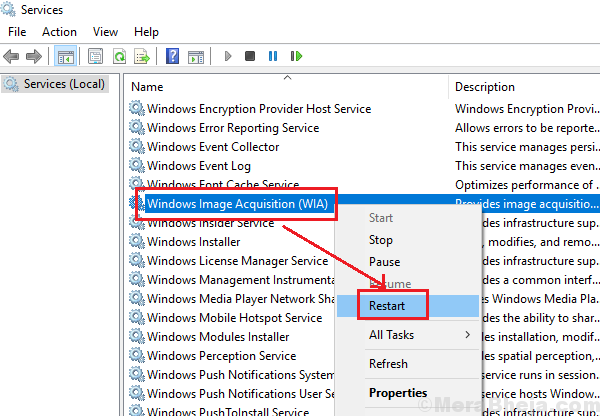
4] Mulai ulang sistem setelah memulai ulang layanan dan periksa apakah itu membantu.
Pilihan lain adalah menonaktifkan layanan, tetapi itu akan melarang Anda menggunakan perangkat keras yang bergantung pada grafik.
Solusi 2] Periksa perangkat keras yang bersangkutan
Mungkin masalahnya ada pada perangkat keras intensif grafis, yang memicu proses. Coba sambungkan perangkat keras ke beberapa sistem lain, mis. jika perangkat kerasnya adalah printer, sambungkan ke sistem lain dan periksa apakah setelah mencetak halaman, itu memicu penggunaan CPU yang tinggi dengan proses Akuisisi Gambar Windows.
Juga, periksa apakah melepaskan perangkat keras membantu menurunkan penggunaan CPU di sistem utama.
Solusi 3] Perbaiki file sistem
1] Cari Command Prompt di bilah pencarian Windows. Klik kanan pada ikon dan pilih Jalankan sebagai administrator.
2] Ketik perintah berikut dan tekan Enter:
SFC /scannow

3] Mengulang kembali sistem setelah perintah dijalankan.
Solusi 4] Perbarui driver grafis
Terkadang, driver grafis mungkin tidak mendukung perangkat keras, sehingga menekan sistem. Kami dapat memperbarui driver dalam kasus ini.
1] Tekan Menang + R ke jendela Jalankan dan ketik perintah devmgmt.msc. Tekan Enter untuk membuka Pengelola Perangkat.

2] Perluas daftar adapter grafis.
3] Klik kanan dan pilih Perbarui driver untuk driver grafis.

4] Anda dapat menghapus instalan driver grafis dan memulai ulang sistem juga.
Anda juga dapat mempertimbangkan untuk menginstal driver grafis dari Pusat unduhan Intel.
Solusi 5] Nonaktifkan layanan Transfer Cerdas Latar Belakang
1] Tekan Menang + R untuk membuka jendela Jalankan dan ketik perintah services.msc. Tekan Enter untuk membuka Manajer Layanan.
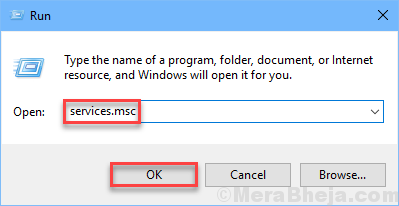
2] Temukan Layanan Transfer Cerdas Latar Belakang dan klik kanan di atasnya.

3] Buka Properti.
4] Ubah Jenis startup untuk Dengan disabilitas dan Terapkan pengaturan.